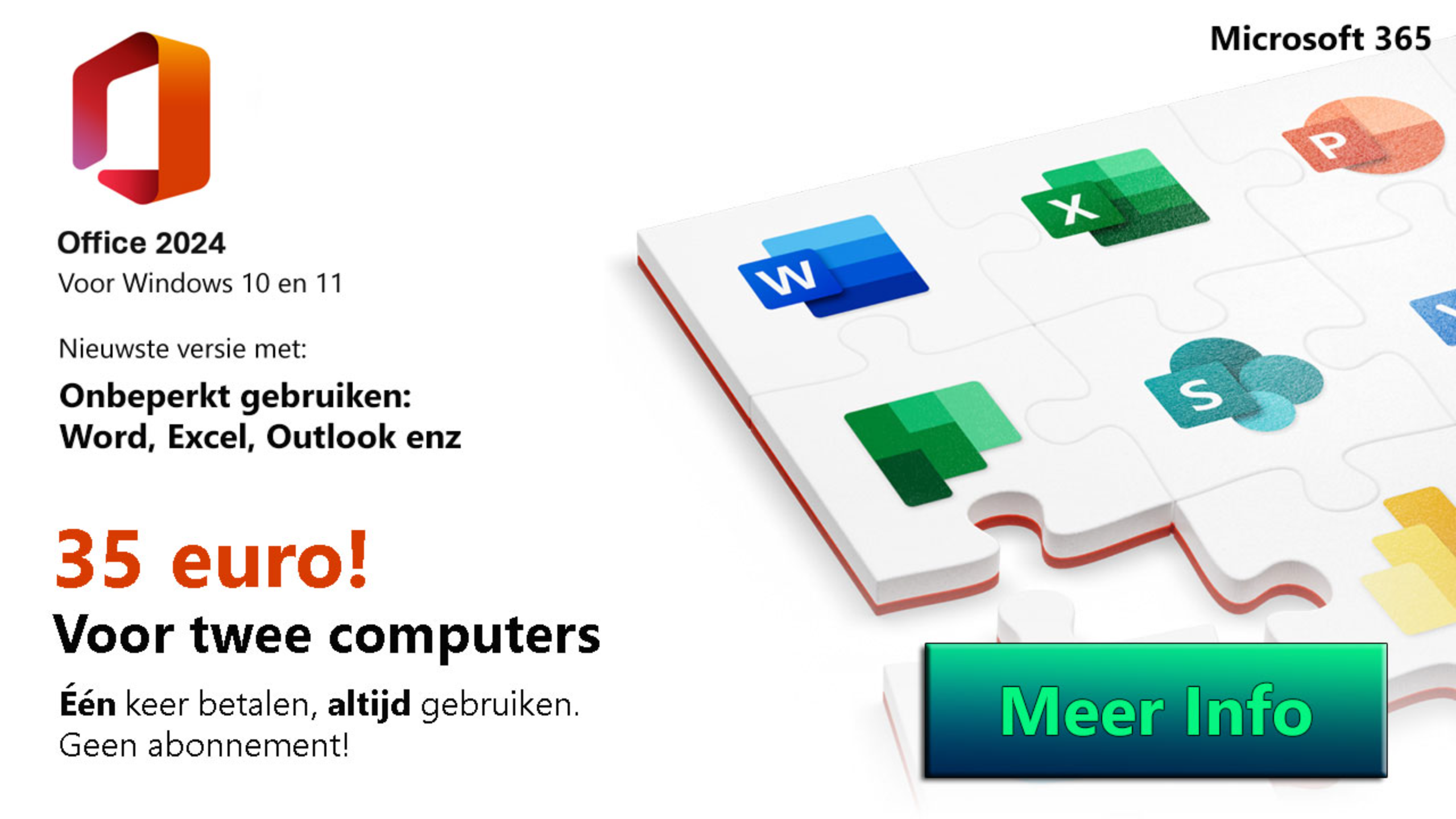Het is niet moeilijk om programma’s zodanig in te stellen dat ze automatisch opstarten wanneer u uw Windows computer start. Als het installatieprogramma niet aanbiedt om dit voor u te doen en u het programma toch wilt laten starten wanneer u aan een Windows-sessie begint, dan zou u een snelkoppeling kunnen maken naar het programma in de map Opstarten van het menu Start. U kunt dit op de volgende manier doen: